Atualizado em July 2025: Pare de receber mensagens de erro que tornam seu sistema mais lento, utilizando nossa ferramenta de otimização. Faça o download agora neste link aqui.
- Faça o download e instale a ferramenta de reparo aqui..
- Deixe o software escanear seu computador.
- A ferramenta irá então reparar seu computador.
O menu Iniciar do Windows 10 é super carregado e permite que você faça muito mais. Não só você pode fixar qualquer configuração do sistema ao Start, como também o novo sistema operacional oferece várias maneiras de personalizar o menu Start. Enquanto você pode facilmente
pin to Start
Uma pasta, uma pasta, você não é oferecido para fixar nenhum arquivo no menu Iniciar. Neste post aprenderemos como
Pin qualquer arquivo(Alaska)
pasta, atalho do site para
Menu Iniciar
em
Windows 10
…Arkansas.
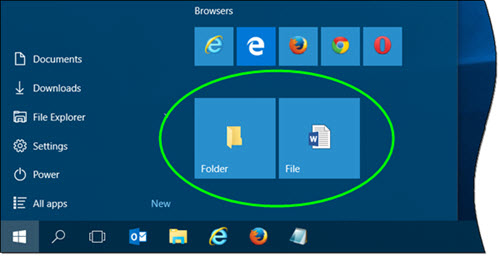
Tabela de Conteúdos
Pin arquivo ao menu Iniciar no Windows 10

Para adicionar Pin to Start ao menu de contexto de um arquivo, você terá que modificar o Registro do Windows. Mas primeiro, crie um ponto de restauração do sistema!
Agora, para adicionar Pin to Start facilmente, copie e cole o seguinte em um Bloco de notas e salve-o como um
.reg file(Alaska)
:
Windows Registry Editor Versão 5.00 ; Criado por noticiastecnicas.com [HKEY_CLASSES_ROOT*shellexContextMenuHandlersPinToStartScreen] @="{470C0EBD-5D73-4d58-9CED-E91E22E23282}"
Agora clique no arquivo .reg para adicionar seu conteúdo ao seu registro. Você será solicitado a confirmar, então você pode clicar em Yes, para adicioná-lo.
Agora clique com o botão direito em qualquer arquivo e veja. Você verá o item do menu de contexto Pin to Start.
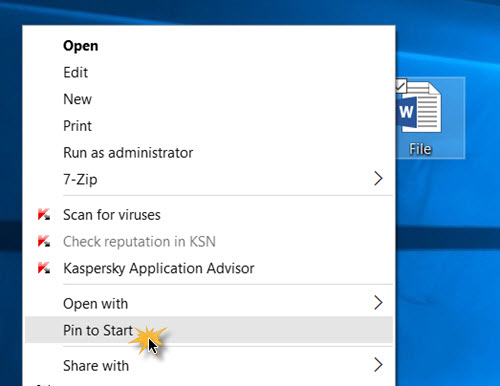
Selecioná-lo irá fixar o arquivo ao seu menu Iniciar do Windows 10. Se você não o vir imediatamente, você poderá vê-lo depois de reiniciar. Por alguma razão estranha, eu preciso reiniciar meu PC na maioria das vezes para ver qualquer coisa fixada no Start para aparecer.
Corra, corra…
e apagar esta chave:
HKEY_CLASSES_ROOT\shellexContextMenuHandlersPintoStartScreen
Você também pode baixar
este pronto para usar arquivos .reg(Alaska)
Eu criei. Ele permite que você adicione Pin ao Start e remova-o do menu de contexto do seu arquivo. Em breve estaremos adicionando este ajuste ao nosso Ultimate Windows Tweaker 4 também.
Se você não quiser tocar no Registro do Windows, há uma solução alternativa para fazer isso.
Coloque um atalho na seguinte pasta ‘Hidden’:
C:UsersusernameAppDataRoamingMicrosoftWindowsStart MenuPrograms
Agora abra Menu Iniciar > Todas as aplicações e localize o atalho que colocou. Clique com o botão direito do mouse sobre ele e selecione Pin to Start.
Fixar uma pasta no Start in Windows 10
Atualizado: julho 2025.
Recomendamos que você tente usar esta nova ferramenta. Ele corrige uma ampla gama de erros do computador, bem como proteger contra coisas como perda de arquivos, malware, falhas de hardware e otimiza o seu PC para o máximo desempenho. Ele corrigiu o nosso PC mais rápido do que fazer isso manualmente:
- Etapa 1: download da ferramenta do reparo & do optimizer do PC (Windows 10, 8, 7, XP, Vista - certificado ouro de Microsoft).
- Etapa 2: Clique em Iniciar Scan para encontrar problemas no registro do Windows que possam estar causando problemas no PC.
- Clique em Reparar tudo para corrigir todos os problemas
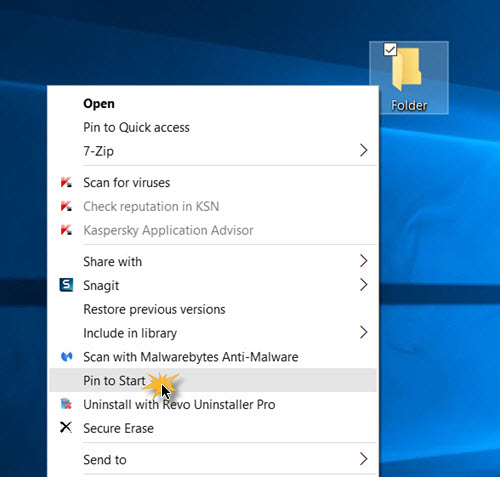
Puncionar uma pasta para o Windows 10 Start é fácil, o sistema operacional já oferece este item de menu de contexto. Clique com o botão direito do mouse em qualquer pasta e você verá Pin to Start. Clique nele para fixar a pasta ao Start.
Fixe um atalho do site no Windows 10 Start
Você também pode fixar um atalho de um site para o Windows 10 Start. Abra a versão desktop em
Internet Explorer
e imprensa
Alt+T
para abrir Ferramentas. Selecione
Adicionar site ao Apps
…Arkansas.
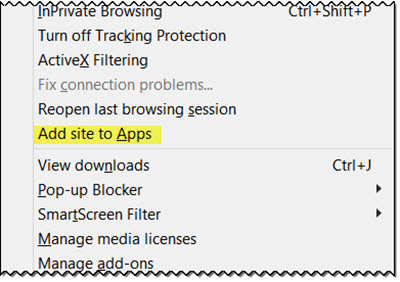
Agora abra sua tela inicial e vá até o
Todos os aplicativos
clicando na seta para baixo no canto inferior esquerdo da tela inicial. Você verá seu aplicativo do site criado.
Clique com o botão direito do mouse no ícone do site e, no menu inferior, selecione
Pin to Start
. Caso contrário, arraste-a e largue-a no menu Iniciar. Agora você verá a telha do site fixada ao seu menu Iniciar do Windows 10.
Se você precisar de mais detalhes, então este post mostrará como fixar ou desfazer a telha do site ou atalho para/do início.
Navegador de borda
torna as coisas mais fáceis. Abra o Edge e navegue até o site. Agora clique em Mais ações e selecione
Pin to Start
…Arkansas.
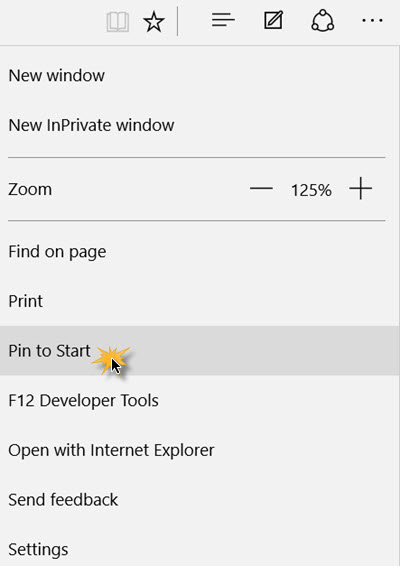
Se você é um
Firefox(Alaska)
Cromo
ou
Ópera
usuário, você pode precisar seguir a solução alternativa que sugeri para fixar arquivos. Abra o site em seu navegador favorito, crie seu atalho web em sua área de trabalho e coloque-o na seguinte pasta oculta:
C:UsersusernameAppDataRoamingMicrosoftWindowsStart MenuPrograms
Para acessar rapidamente esta pasta abra Executar e digite
shell:programas
e pressione Enter.
Agora abra Iniciar > Todas as aplicações e localize o atalho que colocou. Clique com o botão direito do mouse sobre ele e selecione Pin to Start.
Você também pode Pinar para Iniciar qualquer configuração do Windows 10 que você precisa frequentemente.
RECOMENDADO: Clique aqui para solucionar erros do Windows e otimizar o desempenho do sistema
O autor, Caua, adora usar seus talentos aprendidos para escrever software como um hobby. Ele também gosta de brincar com o Photoshop e é um apaixonado por Windows, Software, Gadgets & Tech. Lee estudou Visual Basic, C+++ e Networking.
